WPS PPT中合并圖形形狀的方法
時間:2024-05-07 11:32:47作者:極光下載站人氣:42
wps是一款我們大家都常常需要使用到的一款辦公軟件,有小伙伴在使用的過程中,想要進(jìn)行一些圖形的設(shè)計操作,想要在幻燈片中添加多種圖形,之后將這些圖形進(jìn)行組合在一起來顯示,那么我們可以通過合并形狀來操作,你可以將自己需要的圖形形狀進(jìn)行制作成一個樣式,之后我們可以通過合并形狀中的結(jié)合功能將這些放在一起的圖形形狀進(jìn)行結(jié)合操作,下方是關(guān)于如何使用WPS PPT合并圖形形狀的具體操作方法,如果你需要的情況下可以看看方法教程,希望小編的方法教程對大家有所幫助。
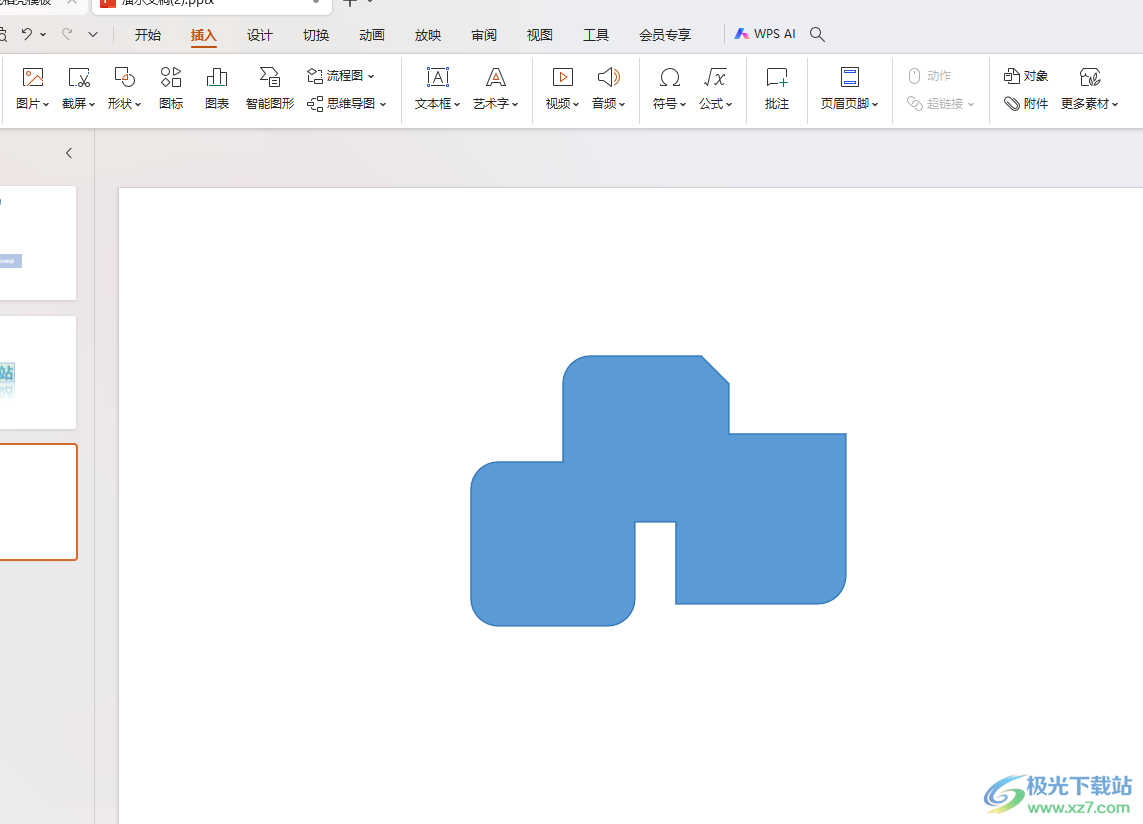
方法步驟
1.首先,我們需要在我們的幻燈片頁面中,將頂部的【插入】選項進(jìn)行點(diǎn)擊,再點(diǎn)擊工具欄中的【形狀】選項。
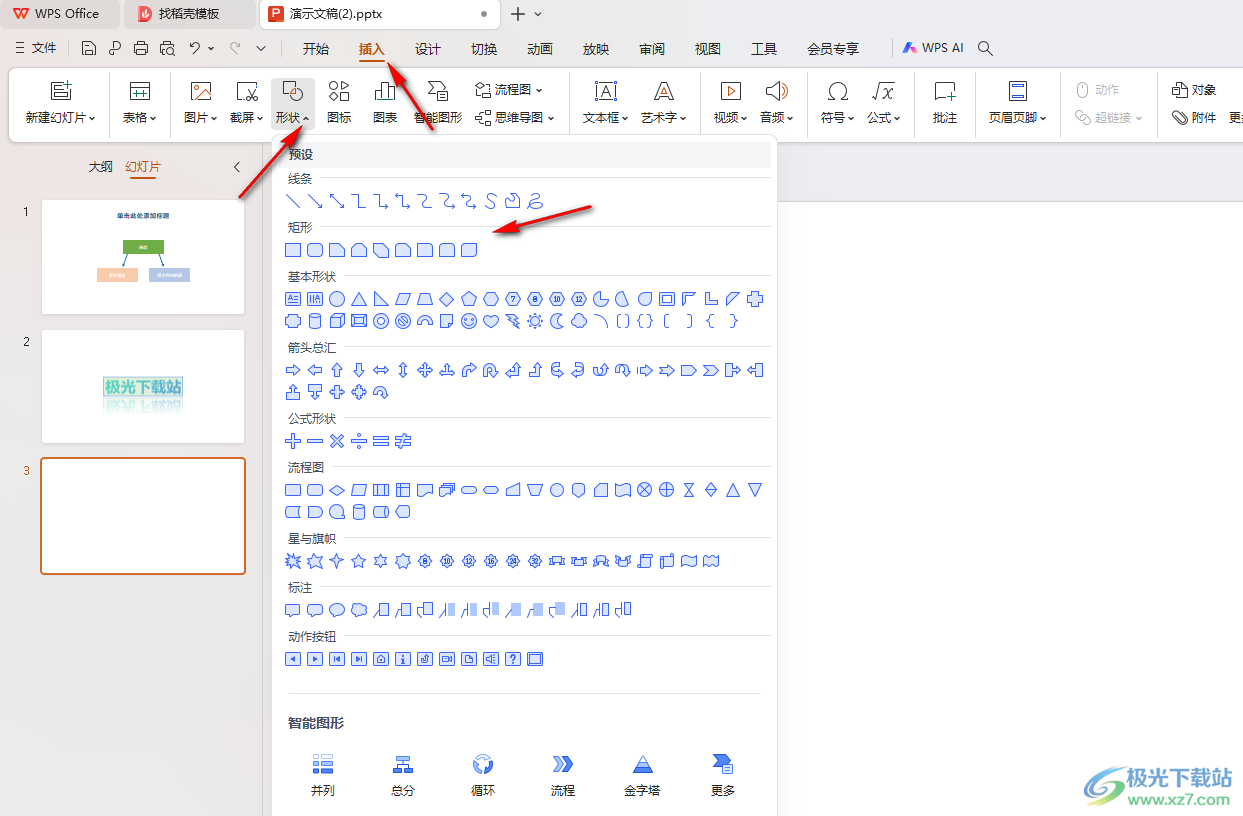
2.之后我們在幻燈片頁面中插入自己需要的圖形,并且你可以將這些圖形進(jìn)行組合成一個形狀樣式來顯示。
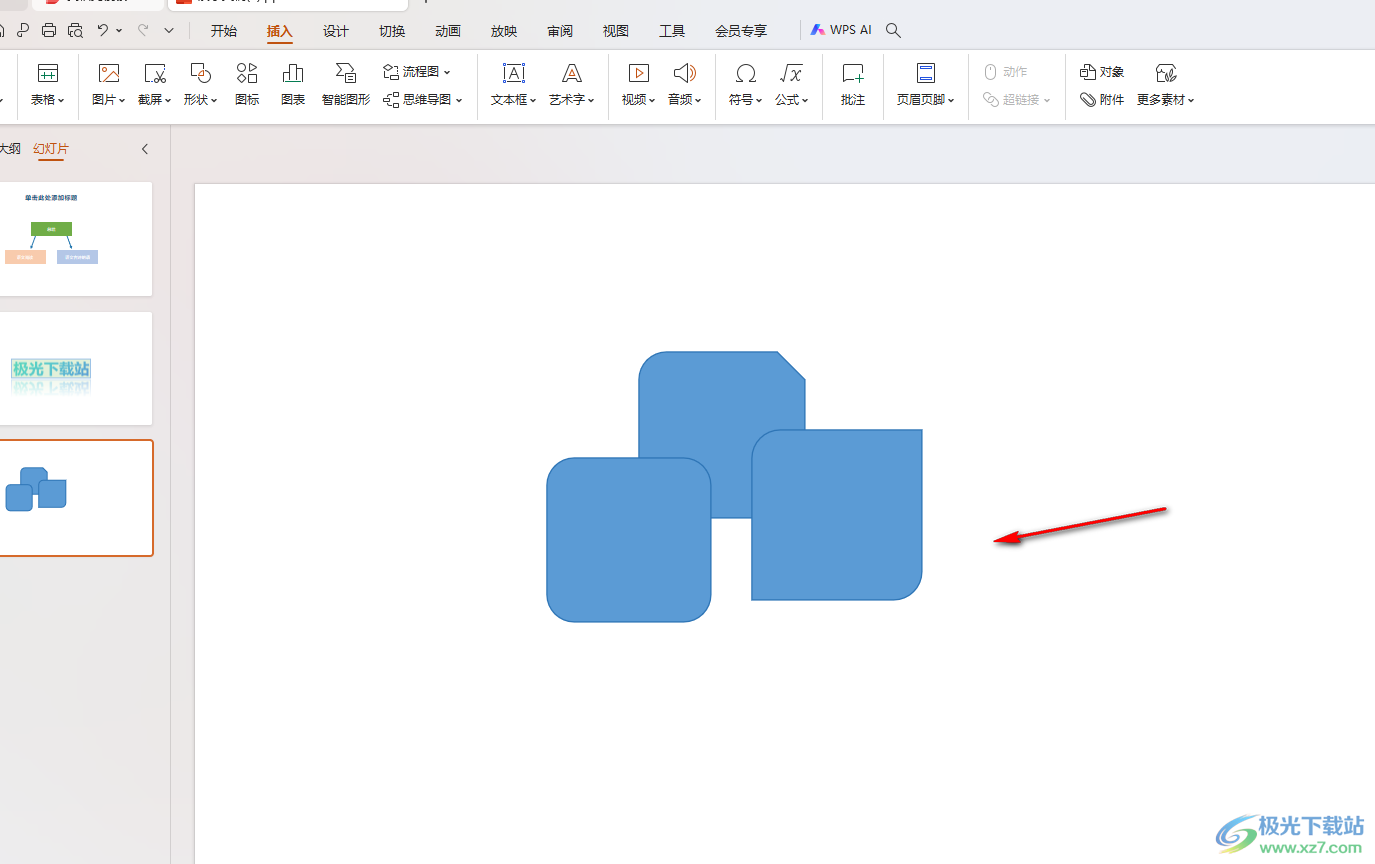
3.之后我們將這些圖形全部選中,再點(diǎn)擊頁面頂部的【繪圖工具】選項,將其中工具欄中的【合并形狀】選項進(jìn)行單擊一下。
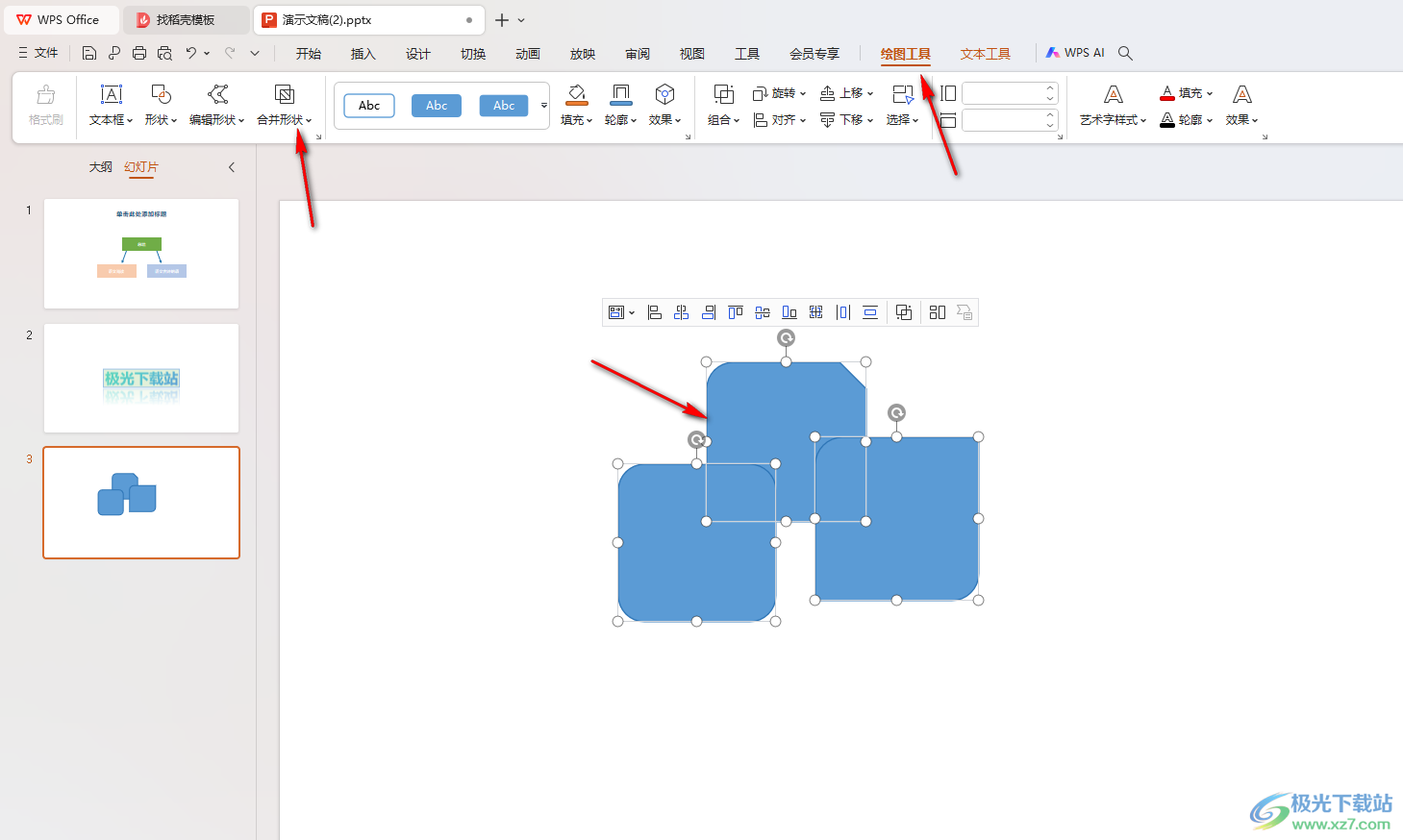
4.這時候,即可查看到打開的下拉選項中有一些選項,我們可以將【結(jié)合】選項。
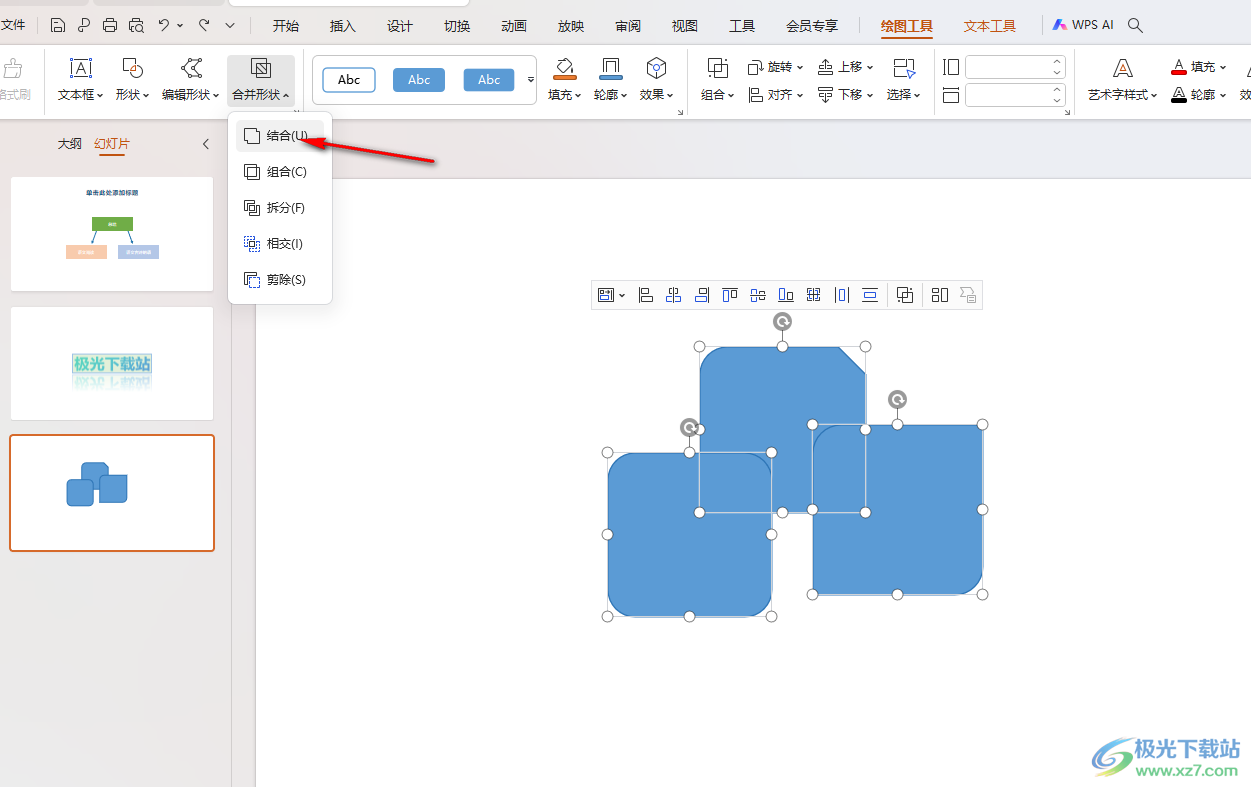
5.這時你可以看到剛剛選中的圖形已經(jīng)合并在一起來顯示了,如圖所示。
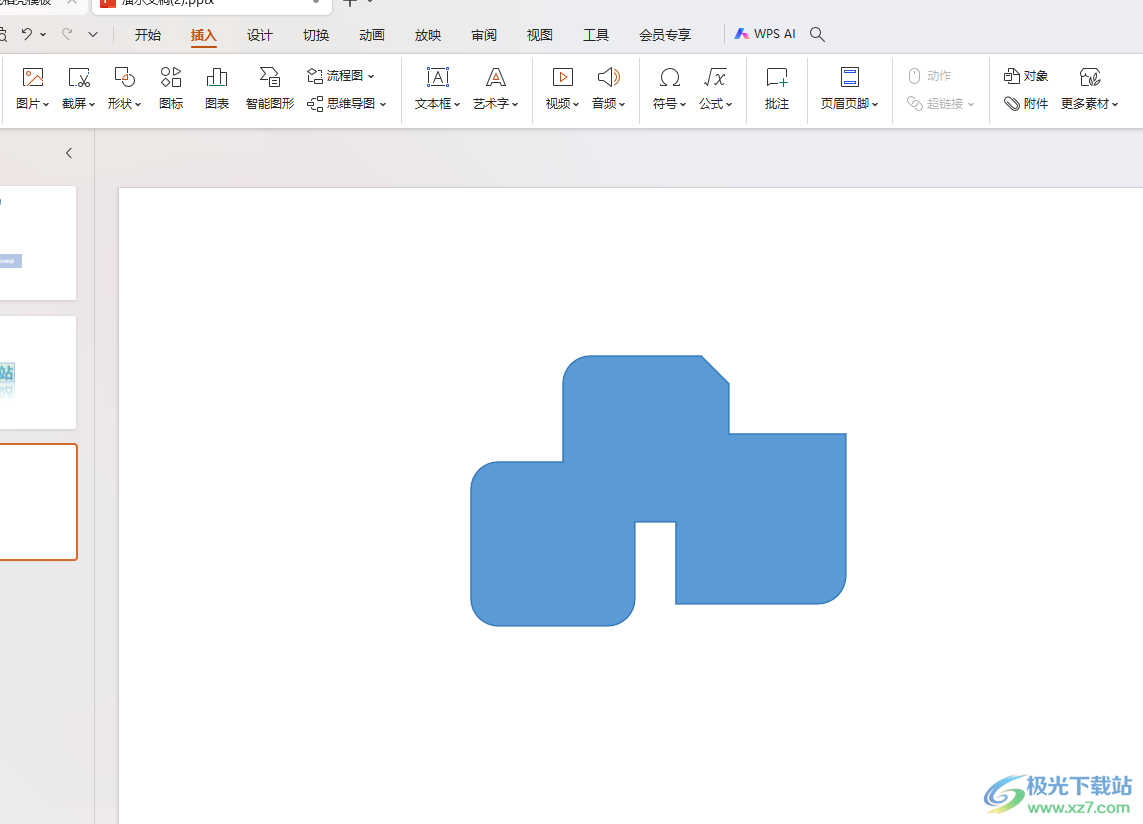
以上就是關(guān)于如何使用WPS PPT將圖形合并形狀的具體操作方法,我們想要將其中添加的圖形進(jìn)行合并成一個形狀來顯示,那么就可以按照上述的教程,在繪圖工具下將合并形狀功能找到之后,可以選擇組合、結(jié)合等進(jìn)行設(shè)置,感興趣的話可以操作試試。

大小:240.07 MB版本:v12.1.0.18608環(huán)境:WinAll, WinXP, Win7, Win10
- 進(jìn)入下載
相關(guān)推薦
相關(guān)下載
熱門閱覽
- 1百度網(wǎng)盤分享密碼暴力破解方法,怎么破解百度網(wǎng)盤加密鏈接
- 2keyshot6破解安裝步驟-keyshot6破解安裝教程
- 3apktool手機(jī)版使用教程-apktool使用方法
- 4mac版steam怎么設(shè)置中文 steam mac版設(shè)置中文教程
- 5抖音推薦怎么設(shè)置頁面?抖音推薦界面重新設(shè)置教程
- 6電腦怎么開啟VT 如何開啟VT的詳細(xì)教程!
- 7掌上英雄聯(lián)盟怎么注銷賬號?掌上英雄聯(lián)盟怎么退出登錄
- 8rar文件怎么打開?如何打開rar格式文件
- 9掌上wegame怎么查別人戰(zhàn)績?掌上wegame怎么看別人英雄聯(lián)盟戰(zhàn)績
- 10qq郵箱格式怎么寫?qq郵箱格式是什么樣的以及注冊英文郵箱的方法
- 11怎么安裝會聲會影x7?會聲會影x7安裝教程
- 12Word文檔中輕松實現(xiàn)兩行對齊?word文檔兩行文字怎么對齊?
網(wǎng)友評論